Perché i video non vengono riprodotti sull'applicazione Foto del mio iPhone? Per rispondere a questa domanda, ti consigliamo di leggere l'intero contenuto di questa guida. Dopo la lettura, scoprirai diversi motivi per cui tu non è possibile riprodurre video sul tuo iPhone dispositivi. Successivamente, forniremo anche soluzioni efficaci che puoi utilizzare e seguire. Con ciò, c'è la possibilità di risolvere il tuo problema. Quindi, se sei ansioso di conoscere le ragioni e le soluzioni, guarda subito tutte le informazioni dal contenuto!
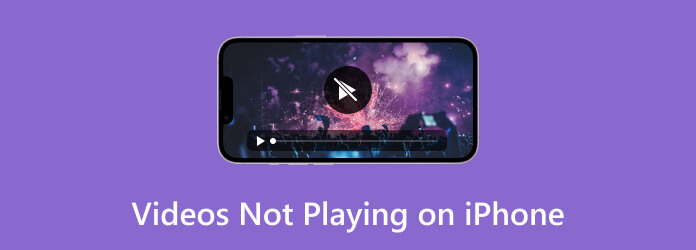
- Parte 1. Video non riprodotti su iPhone: video danneggiato
- Parte 2. Il video non viene riprodotto su iPhone: formato non supportato
- Parte 3. Applicazione obsoleta
- Parte 4. Problemi di rete
- Parte 5. Bug specifici dell'app
- Parte 6. Spazio di archiviazione insufficiente
- Parte 7. Domande frequenti sui video che non vengono riprodotti su iPhone
Parte 1. Video non riprodotti su iPhone: video danneggiato
Uno dei motivi più comuni per cui i video non vengono riprodotti sugli iPhone è che il file è danneggiato. Per questo motivo, può mostrare una riproduzione video non riuscita. Inoltre, i video potrebbero danneggiarsi per qualche motivo. Potrebbe trattarsi di un settore danneggiato nell'unità di archiviazione o di problemi tecnici. Inoltre, può essere un virus ad attaccare i file, un trasferimento improprio di file video e malware nel sistema. Con questo è davvero impossibile riprodurre il video su un iPhone. Ma c'è una soluzione a questo. Per riprodurre un file danneggiato, tutto ciò che serve è riparare il video utilizzando AnyMP4 Riparazione video. Con l'aiuto di questo programma offline, riparare un video danneggiato è un compito facile. A parte questo, il processo di riparazione è troppo semplice. Quindi, se sei un principiante, il software è adatto a te. Inoltre, il suo processo di riparazione è unico rispetto ad altri strumenti. Il programma ti consente di aggiungere un video di esempio in modo che possa avere un riferimento per riparare il file danneggiato. Oltre a ciò, puoi accedere a AnyMP4 Video Repair su entrambe le piattaforme Windows e Mac. Detto questo, se desideri riparare il tuo file danneggiato utilizzando il programma, abbiamo fornito una semplice soluzione che puoi seguire di seguito.
Passo 1.Prima di tutto, scarica il AnyMP4 Riparazione video software su Windows e Mac. Puoi anche ottenere lo strumento facendo clic sui pulsanti Download gratuito di seguito. Quindi, procedere al processo di installazione.
Passo 2.Una volta visualizzata l'interfaccia principale, puoi iniziare il processo di riparazione. Dall'interfaccia di sinistra, inserisci il file danneggiato che desideri riparare. Quindi, dall'interfaccia giusta, aggiungi un video di esempio. Servirà come riferimento per il processo di riparazione.
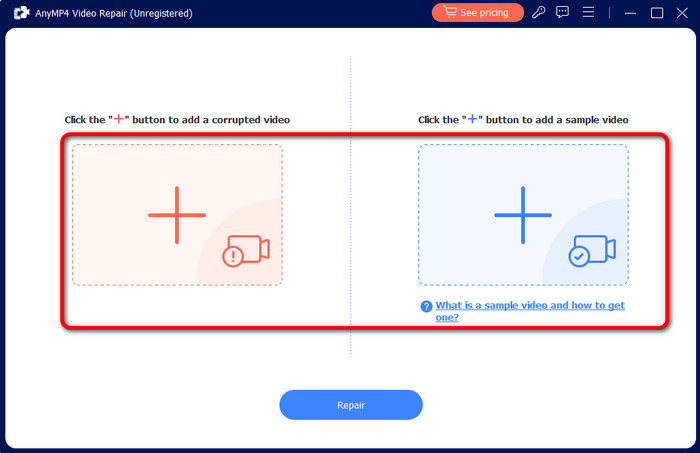
Passo 3.Se vengono aggiunti video danneggiati e di esempio, fare clic sul pulsante Ripara nell'interfaccia bassa. Attendi un secondo per completare la procedura di riparazione.
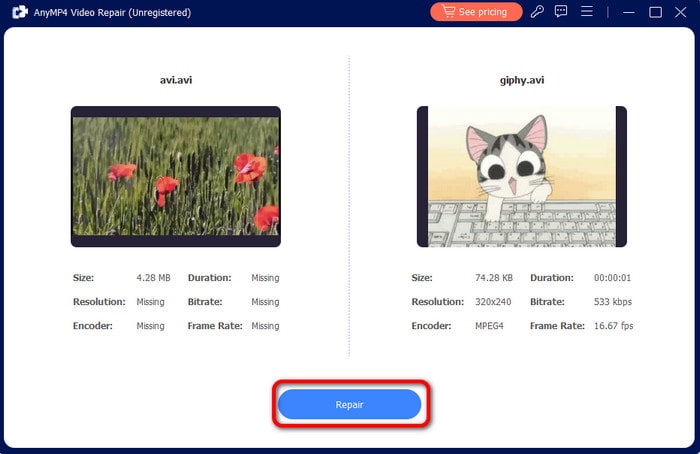
Passo 4.Dopo il processo, vedrai che il video è già riparato. Detto questo, fai clic sul pulsante Salva per mantenerlo sul tuo dispositivo. Quindi trasferiscilo sul tuo iPhone e controlla se il video viene riprodotto in modo efficace.
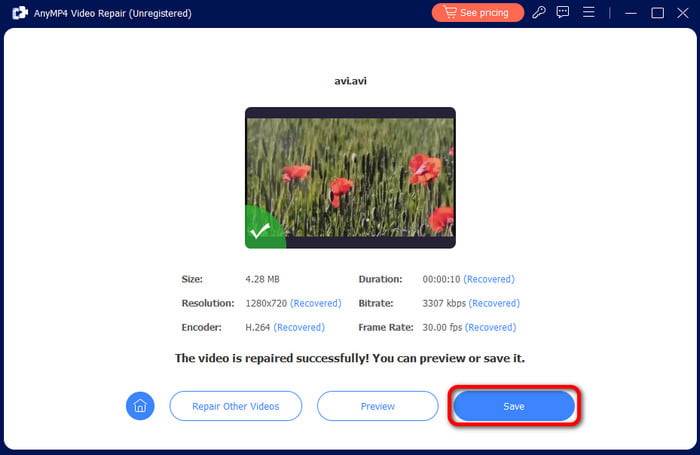
Parte 2. Il video non verrà riprodotto su iPhone: formato non supportato
Un altro motivo per cui non puoi riprodurre video sui dispositivi iPhone è l'incompatibilità del formato video. Come tutti sappiamo, l'iPhone supporta solo alcuni formati popolari, come MP4, M4V e MOV. Pertanto, se hai video con formati diversi, è possibile che non sia possibile ottenere una riproduzione video efficace. In tal caso, la soluzione migliore è convertire il video in un altro codec. Con ciò, c'è la possibilità di poter riprodurre video in modo fluido ed efficace quando si utilizza un iPhone.
Quindi, per convertire il video, avrai bisogno dell'aiuto di Video Converter Ultimate. Con questo programma, indipendentemente dal formato di file contenuto nel video, puoi convertirlo facilmente in vari formati. Inoltre, il processo di conversione è 70 volte più veloce rispetto ad altri convertitori. In questo modo potrai ottenere il risultato desiderato nel più breve tempo possibile. Anche la navigazione nel programma è semplice poiché ha un'interfaccia utente amichevole, che lo rende adatto a tutti gli utenti. Un'altra grande caratteristica di Video Converter Ultimate è la sua funzione di conversione batch. La funzione ti consente di convertire più file con un solo clic, rendendolo più conveniente e ideale nei campi della conversione. Quindi, senza nient'altro, segui i semplici metodi riportati di seguito per scoprire come convertire i file video in un formato adatto per iPhone.
Passo 1.Puoi selezionare il pulsante Download gratuito qui sotto per accedere al Video Converter Ultimate sui tuoi sistemi operativi Windows o Mac. Quindi, una volta terminato il processo di installazione, avvia l'esecuzione del programma per mostrare la sua interfaccia utente.
Scarica gratis
Per Windows
Download sicuro
Scarica gratis
per MacOS
Download sicuro
Passo 2.Dall'interfaccia, vai alla sezione Convertitore. Quindi, fai clic sul pulsante Aggiungi file per inserire il file video che desideri convertire. Puoi anche fare clic sul simbolo Più dall'interfaccia centrale.
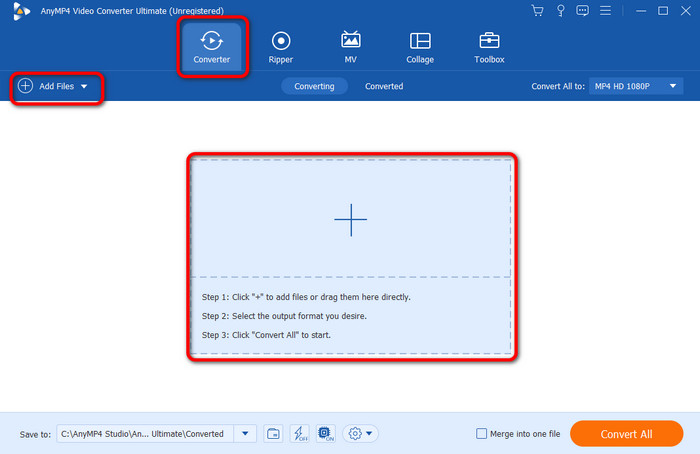
Passo 3.Dopo aver aggiunto il file video, vai alla sezione Converti tutto in. Quando vengono visualizzati vari formati, puoi iniziare a selezionare il tuo formato preferito per il tuo iPhone. Considera sempre la scelta del formato supportato, come MP4, MOV e M4V.
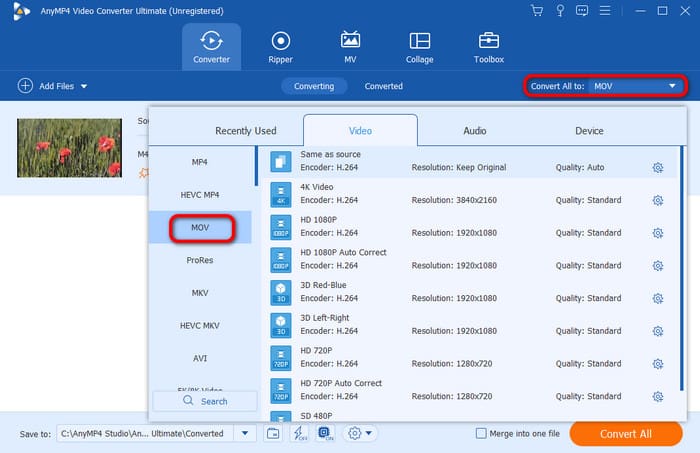
Passo 4.Dopo aver selezionato il formato, fai clic su Converti tutto per iniziare il processo di conversione. Quindi, dopo pochi secondi, puoi già avere il video. Con ciò, puoi già trasferire il video sul tuo iPhone e avere un effetto efficace riproduzione video.

Parte 3. Applicazione obsoleta
Puoi anche controllare il tuo lettore multimediale. Uno dei motivi per cui non puoi riprodurre i tuoi video su un iPhone è forse che stai utilizzando un lettore multimediale obsoleto. A parte questo, devi anche verificare se hai anche una versione iOS obsoleta. Se hai tutto questo, allora ci sarà un problema di compatibilità. In questo modo sarà impossibile riprodurre alcuni video quando si utilizzano dispositivi iPhone.
Soluzione
Il modo più semplice per eliminare questo motivo è aggiornare l'applicazione e il software. Vai all'App Store e cerca il tuo lettore multimediale. Puoi anche aggiornarlo sul tuo iPhone senza visitare l'App Store. Quindi, tocca Aggiorna per ottenere la versione più recente. In termini di software, puoi semplicemente accedere a Impostazioni e andare all'aggiornamento del software. Con ciò, puoi avere la versione più recente. Dopo aver provato queste soluzioni, è possibile che tu possa già riprodurre i tuoi video sul tuo iPhone.
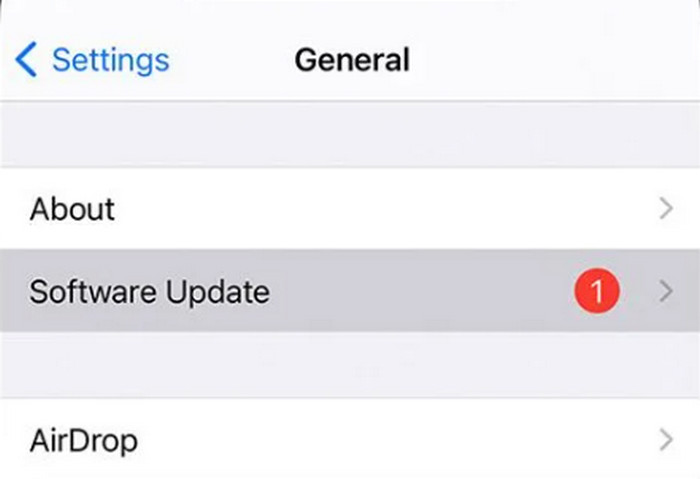
Parte 4. Problemi di rete
Se utilizzi un'applicazione di social media e non riesci a riprodurre video, si tratterà di un problema di rete. Il motivo migliore per cui non puoi riprodurre video è che non hai accesso a Internet. Ebbene, come tutti sappiamo, quando si utilizzano varie piattaforme di social media, è necessaria una connessione Internet per sfruttare appieno le sue prestazioni.
Soluzione
Se desideri sperimentare una riproduzione video efficace, la cosa migliore da fare è accedere a Internet. In questo modo, puoi riprodurre il video senza problemi senza riscontrare problemi o errori.
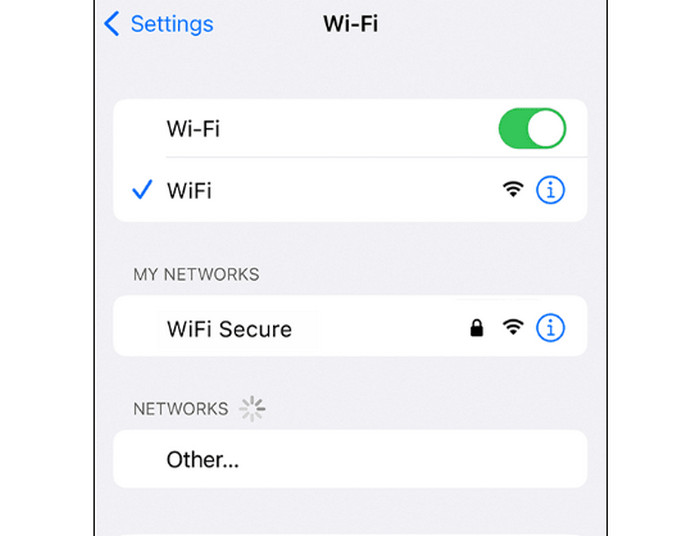
Parte 5. Bug specifici dell'app
Stai utilizzando un lettore video per guardare i tuoi video preferiti? Se è così, a volte potresti riscontrare bug nell'applicazione. Se ciò accade, potresti riscontrare problemi di riproduzione.
Soluzione
La soluzione migliore da fare è accedere alle impostazioni e forzare l'arresto dell'applicazione. Puoi anche reinstallarlo per assicurarti che il lettore video sia sicuro e che i bug non siano più presenti. Un altro modo è riavviare il tuo iPhone e avviare il lettore video per riprodurre il video.
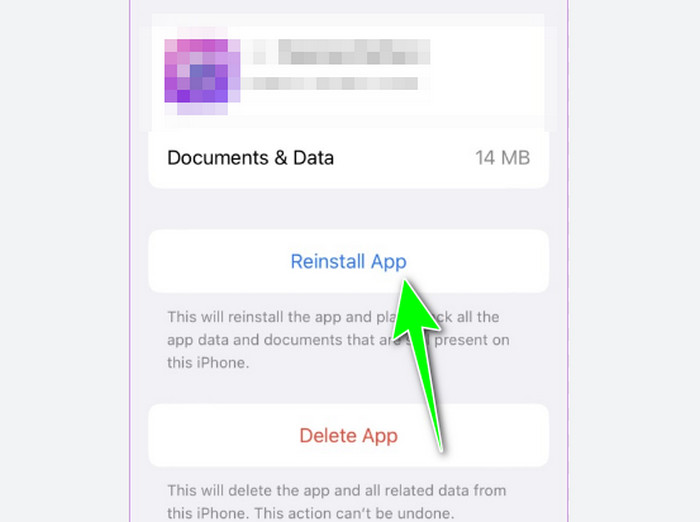
Parte 6. Spazio di archiviazione insufficiente
Se lo spazio di archiviazione sul tuo iPhone è già pieno, è possibile che si verifichino prestazioni scadenti, inclusa la riproduzione video. Quindi, è meglio considerare di avere un iPhone con spazio di archiviazione sufficiente.
Soluzione
Per risolvere il problema, il modo migliore è rimuovere i file non necessari sul tuo iPhone. Con ciò, puoi risparmiare più spazio. Puoi anche mettere il video sul tuo cloud ed eliminarlo sul tuo telefono. Puoi semplicemente visitare il tuo cloud se vuoi riprodurre video. In aggiunta a ciò, se puoi permetterti di acquistare un nuovo iPhone con spazio di archiviazione più grande, è meglio poter archiviare più file.
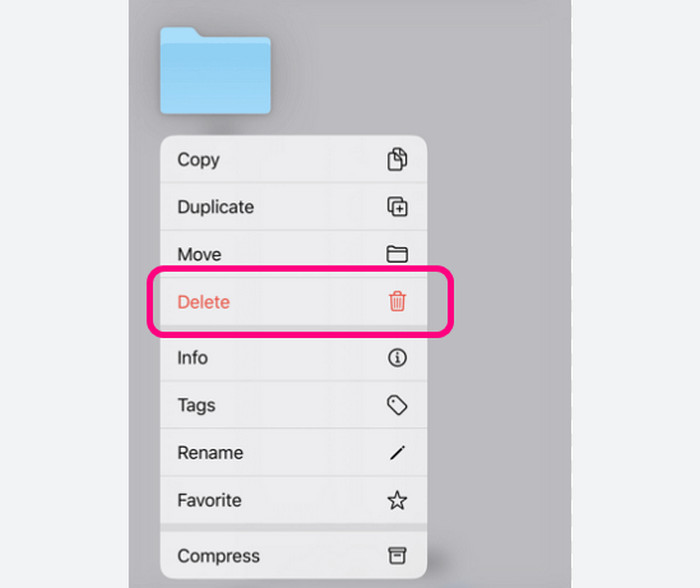
Parte 7. Domande frequenti sui video che non vengono riprodotti su iPhone
-
Come riproduci i video sul tuo iPhone?
Riprodurre video su un iPhone è semplice. Puoi utilizzare l'applicazione Foto e premere semplicemente il video che desideri guardare. Fatto ciò, inizierà la riproduzione del video e potrai già divertirti a guardarlo.
-
Cosa usa l'iPhone per i video?
Se desideri riprodurre video sul tuo iPhone, puoi utilizzare diverse applicazioni. Puoi utilizzare l'app Foto, VLC Media Player, MX Video Player e altro.
-
Perché l'iPhone è così bravo con i video?
Ebbene, è perché i dispositivi iPhone sono stati creati per fornire prestazioni eccellenti in termini di ripresa di video e foto. L'elaborazione delle foto su iPhone rende il video nitido, naturale e ricco allo stesso tempo.
-
L'iPhone utilizza MP4?
Decisamente sì. Puoi riprodurre file MP4 quando si utilizzano dispositivi iPhone. Questo perché MP4 è uno dei formati di file supportati da iOS.
Concludendo
If i video non vengono riprodotti su iPhone, puoi utilizzare questo post come soluzione di riferimento per risolvere il tuo problema. Il post includeva vari motivi per cui non puoi riprodurre video su iOS. Inoltre, hai scoperto una soluzione efficace che puoi seguire. A parte questo, se vuoi riparare un video danneggiato per riprodurlo sul tuo iPhone, puoi utilizzare AnyMP4 Video Repair. Con questo strumento di riparazione video, puoi correggere il tuo video e riprodurlo su iPhone in modo efficace.
Altro da Blu-ray Master
- Suoni e video non riprodotti su iPhone [migliori soluzioni]
- I 5 migliori lettori FLAC per iPhone da utilizzare [recensione completa]
- Come giocare a WebM su iPhone: una soluzione pratica da seguire
- Come ritagliare un video su iPhone in 3 modi accessibili e rapidi
- Come comprimere un video su iPhone con 3 ottimi modi
- I 5 migliori ottimizzatori video per iPhone che vale la pena imparare


